Google Sheets wordt niet voor niets vaak het Zwitsers zakmes van bedrijfsdata genoemd: het is snel, je werkt er makkelijk samen in en – laten we eerlijk zijn – de meesten van ons zitten er dagelijks uren in te tikken. Maar nu bedrijven steeds meer datagedreven werken, zit de echte uitdaging niet meer in het maken van mooie grafieken, maar in het automatisch binnenhalen van actuele en betrouwbare webdata in je spreadsheets, zonder dat je eindeloos hoeft te knippen en plakken. Ik heb sales-teams uren zien verliezen aan het bijwerken van leadlijsten, en operationele collega’s die zich suf werken aan prijstabellen die alweer achterhaald zijn voordat hun koffie op is.
Als je ooit hebt geprobeerd om webdata in Google Sheets te krijgen, weet je hoe frustrerend het kan zijn: handmatig invoeren is traag en foutgevoelig, en ingebouwde formules zoals IMPORTHTML of IMPORTXML zijn handig – tot je een moderne, dynamische website tegenkomt en alleen maar vage foutmeldingen krijgt. Daarom laat ik je graag zien hoe je zowel de klassieke Google Sheets-trucs als de nieuwste AI-tools (zoals ) inzet om webdata niet alleen mogelijk, maar zelfs leuk te maken. We duiken in praktische stappen, valkuilen uit de praktijk en hoe je van Google Sheets een live, geautomatiseerd dashboard voor je bedrijf maakt.
Waarom webdata automatisch in Google Sheets halen?
Laten we eerlijk zijn: niemand droomt ervan om de hele dag data van websites naar spreadsheets te kopiëren. Toch gebruiken meer dan , en vertrouwen . De vraag naar actuele, kloppende webdata is dus overal. Sales wil de nieuwste leads, operations wil realtime prijslijsten en analisten willen verse marktdata – allemaal direct in Sheets.
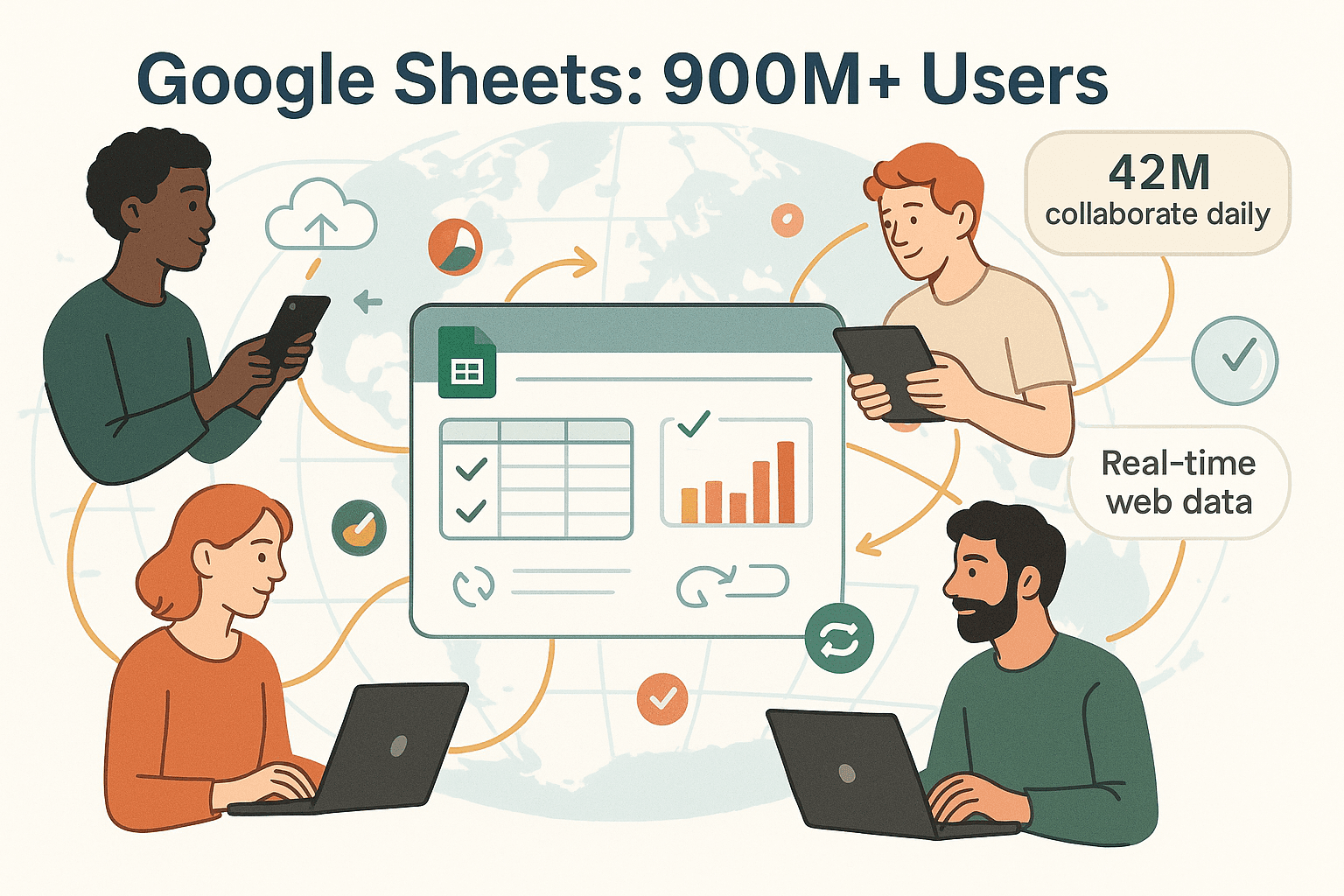 Dit zijn de belangrijkste voordelen van het automatiseren van webdata in Google Sheets:
Dit zijn de belangrijkste voordelen van het automatiseren van webdata in Google Sheets:
- Tijdbesparing: Automatisering kan tot wel , zodat je minder tijd kwijt bent aan saaie klusjes.
- Betere nauwkeurigheid: Handmatig invoeren heeft een , wat bij grote datasets al snel honderden fouten betekent.
- Altijd actuele inzichten: Automatische updates zorgen ervoor dat je data altijd up-to-date is.
- Schaalbaarheid: Of je nu 10 of 10.000 rijen nodig hebt, automatisering regelt het moeiteloos.
- Kostenbesparing: Minder tijd aan repetitief werk betekent meer tijd voor waardevolle taken.
Kortom: webdata automatisch in Google Sheets halen is niet alleen efficiënter, het geeft je ook een voorsprong op de concurrentie.
De beperkingen van traditionele methodes voor webdata verzamelen
Laten we het hebben over de ouderwetse manier: handmatig kopiëren en plakken of CSV-bestanden downloaden. Voor een paar rijen werkt dat prima, maar zodra je regelmatig moet updaten of met dynamische data werkt, loopt het spaak.
Dit zijn de grootste struikelblokken:
| Methode | Voordelen | Nadelen |
|---|---|---|
| Handmatig kopiëren/plakken | Simpel, geen installatie | Traag, foutgevoelig, niet schaalbaar, alleen een momentopname |
| CSV export/import | Gestructureerd, snel | Alleen zo actueel als de laatste download, werkt alleen bij sites die export aanbieden |
| Ingebouwde functies | Live, automatische updates | Werkt alleen op simpele/static webpagina’s, faalt bij dynamische of afgeschermde content |
De gemiddelde kantoormedewerker besteedt , en een team van 20 mensen maakt samen meer dan een miljoen copy-paste-acties per jaar. Dat is veel ruimte voor fouten én tijdverspilling.
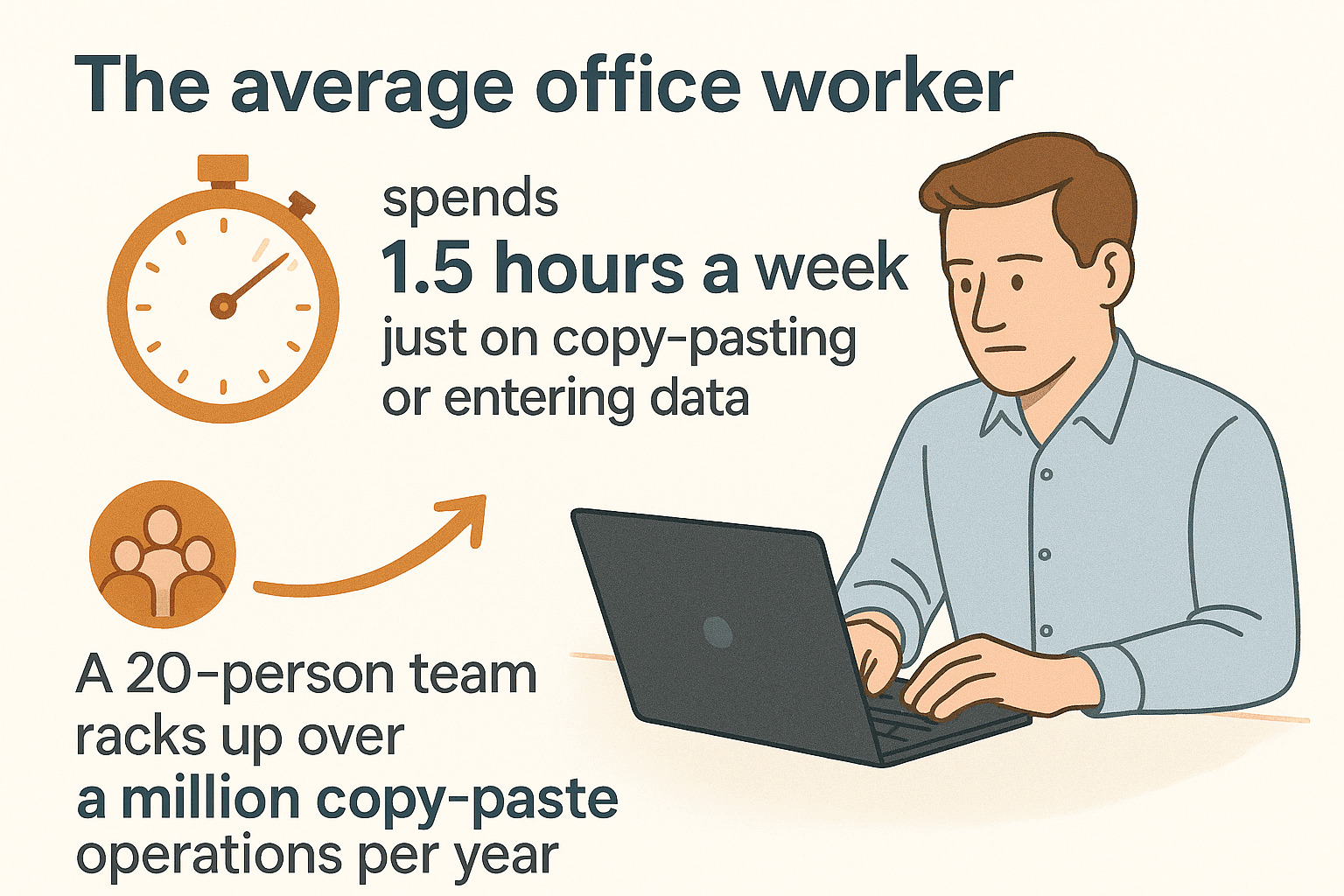 Handmatige methodes lopen ook vast bij:
Handmatige methodes lopen ook vast bij:
- Dynamische content: Moderne websites laden data vaak via JavaScript, waardoor je die niet in de HTML terugvindt.
- Paginering: Data staat meestal verspreid over meerdere pagina’s – handmatig mis je vaak meer dan de helft ().
- Inconsistentie: Fouten sluipen er makkelijk in, zeker als je moe of afgeleid bent.
- Geen realtime updates: Tegen de tijd dat je klaar bent, is de data alweer verouderd.
Kortom: voor alles wat verder gaat dan de basis, heb je een slimmere aanpak nodig.
Ingebouwde Google Sheets-functies voor webdata ophalen
Google Sheets heeft een aantal ingebouwde ‘import’-functies waarmee je direct data van openbare websites in je spreadsheet kunt halen. Zie het als mini-webscrapers, zonder extra add-ons. Een overzicht:
- IMPORTHTML: Haalt tabellen of lijsten van een openbare webpagina.
- IMPORTXML: Haalt specifieke elementen op via XPath-queries.
- IMPORTRANGE: Verbindt data tussen verschillende Google Sheets-bestanden.
- IMPORTDATA: Importeert CSV- of TSV-bestanden van een openbare URL.
- IMPORTFEED: Haalt RSS- of Atom-feeds binnen.
We bekijken hoe je ze gebruikt, waar ze goed in zijn en waar ze tekortschieten.
IMPORTHTML: Tabellen en lijsten ophalen
Hoe werkt het:
=IMPORTHTML("URL", "table" of "list", index)
Voorbeeld:
Om de eerste tabel van een openbare weersite te halen:
=IMPORTHTML("https://weather.gc.ca/canada_e.html", "table", 1)
Ideaal voor:
- Openbare HTML-tabellen of lijsten (zoals Wikipedia-lijsten, aandelenkoersen, enz.)
Beperkingen:
- Werkt alleen op statische HTML (geen JavaScript-data).
- Je moet het juiste tabel- of lijstnummer weten.
- Werkt niet op afgeschermde of dynamische sites.
IMPORTXML: Flexibel data ophalen met XPath
Hoe werkt het:
=IMPORTXML("URL", "XPath_query")
Voorbeeld:
Om alle prijzen van een productpagina te halen:
=IMPORTXML("https://example.com/product123", "//span[@class='price']")
Ideaal voor:
- Specifieke elementen (zoals meta-tags, links of custom fields) uit de HTML-structuur halen.
Beperkingen:
- Je moet iets weten van XPath en HTML.
- Werkt niet meer als de website-indeling verandert.
- Ziet geen data die door JavaScript wordt geladen.
IMPORTRANGE: Data koppelen tussen verschillende Sheets
Hoe werkt het:
=IMPORTRANGE("spreadsheet_url", "SheetName!A1:Z100")
Ideaal voor:
- Data koppelen tussen verschillende Google Sheets-bestanden.
Beperkingen:
- Beide bestanden moeten toegankelijk zijn (je moet de eerste keer toegang geven).
- Te veel IMPORTRANGE-formules kunnen je sheet vertragen.
IMPORTDATA en IMPORTFEED
- IMPORTDATA: Voor het binnenhalen van CSV- of TSV-bestanden van een openbare URL.
- IMPORTFEED: Voor het verzamelen van RSS- of Atom-feeds (nieuws, blogs, enz.).
Handig voor gestructureerde data, maar alleen als de bron openbaar en statisch is.
Waar ingebouwde functies tekortschieten: uitdagingen uit de praktijk
Hier komt het probleem: zodra je deze functies op een moderne website probeert, loop je tegen bekende beperkingen aan:
- Geen JavaScript-ondersteuning: IMPORTHTML en IMPORTXML zien alleen de initiële HTML, niet wat er na het laden verschijnt ().
- Geen logins of sessies: Ze kunnen niet bij data achter een login of betaalmuur.
- Kwetsbaarheid: XPaths en tabelnummers werken niet meer als de website-indeling verandert.
- Paginering: Haalt alleen data van één pagina op – je kunt niet ‘volgende’ klikken of scrollen.
- Site-blokkades: Sommige websites blokkeren de importfuncties van Google ().
- Vertraging in updates: Data wordt ongeveer elk uur ververst – dus niet echt realtime.
Als je ooit de melding “Imported content is empty” of #N/A hebt gezien, weet je hoe frustrerend dat is.
Waarom AI-webscraper tools de ideale aanvulling zijn op Google Sheets
Hier komen AI-webscrapers om de hoek kijken – zie ze als de turbo voor Google Sheets. Tools zoals kunnen:
- Elke website scrapen: Ook dynamische, JavaScript-rijke of afgeschermde pagina’s.
- Velden automatisch herkennen: Thunderbit’s “AI Suggest Fields” leest de pagina en stelt de juiste kolommen voor – geen code of XPath nodig.
- Paginering & subpagina’s aan: Kan automatisch door ‘volgende’ knoppen klikken, scrollen en zelfs subpagina’s bezoeken voor meer data.
- Direct exporteren naar Google Sheets: Met één klik staat je data in Sheets, klaar voor analyse.
- Regelmatig updaten: Stel een schema in en je sheet blijft automatisch actueel.
Uit ervaring weet ik hoeveel tijd dit bespaart – zelfs collega’s zonder technische kennis bouwen zo geautomatiseerde datastromen tussen Thunderbit en Google Sheets.
Stapsgewijs: zo automatiseer je webdata in Google Sheets met Thunderbit
Hier lees je hoe je met Thunderbit webdata automatisch in Google Sheets krijgt – zonder technische kennis.
1. Installeer de Thunderbit Chrome-extensie
Ga naar de en voeg deze toe aan je browser. Maak een gratis account aan (met het gratis pakket kun je een aantal pagina’s proberen te scrapen).
2. Navigeer naar de gewenste website
Open de website waarvan je data wilt halen – bijvoorbeeld een productoverzicht, bedrijvengids of prijspagina van een concurrent. Moet je inloggen? Doe dat eerst (Thunderbit kan alles scrapen wat je in je browser ziet).
3. Gebruik “AI Suggest Fields” voor automatische veldherkenning
Klik op het Thunderbit-icoon in je Chrome-werkbalk. Kies “AI Suggest Fields” – de AI van Thunderbit scant de pagina en stelt kolommen voor zoals “Productnaam”, “Prijs”, “Beoordeling”, enzovoort. Je kunt deze aanpassen of eigen velden toevoegen.
4. Scrape hoofd- en subpagina’s
Klik op “Scrape”. Thunderbit zal:
- Automatisch paginering afhandelen (klikt op ‘volgende’ of scrolt waar nodig).
- Subpagina’s bezoeken (zoals productdetailpagina’s) voor meer data.
- Alles in een gestructureerde tabel zetten.
5. Exporteer naar Google Sheets
Is het scrapen klaar? Klik op “Exporteren” en kies Google Sheets. Autoriseer je Google-account, selecteer je sheet en Thunderbit zet de data er direct in – gratis en snel.
Voor terugkerende taken kun je je scraper-sjabloon opslaan en zelfs automatisch laten draaien op een schema.
Thunderbit’s “AI Suggest Fields” voor complexe webpagina’s
Deze functie is een uitkomst bij rommelige of dynamische pagina’s. In plaats van te puzzelen met XPaths of tabelnummers, analyseert Thunderbit’s AI de pagina en stelt de juiste velden voor. Op een e-commerce site krijg je bijvoorbeeld “Productnaam”, “Prijs”, “Afbeeldings-URL” en “Beoordeling” voorgesteld – zelfs als de HTML onoverzichtelijk is.
Ik heb gezien dat dit een klus van uren (of een developer) terugbrengt tot een paar klikken. Vooral handig voor sales- en operationele teams die gestructureerde data willen uit websites die niet voor scraping zijn gemaakt.
Dynamische en meerpagina-data scrapen met Thunderbit
Thunderbit blinkt uit in het scrapen van data die verspreid staat over meerdere pagina’s of verborgen zit achter ‘Meer laden’-knoppen. De AI-engine kan:
- Automatisch paginering detecteren en doorlopen.
- Scrollen op oneindige pagina’s.
- Subpagina’s bezoeken (zoals product- of profielpagina’s) en extra data toevoegen aan je tabel.
Stel, je wilt een lijst met vastgoedaanbiedingen scrapen: Thunderbit haalt de samenvatting van de hoofdpagina en bezoekt daarna elke detailpagina voor contactgegevens, voorzieningen en meer – alles samengevoegd in één spreadsheet.
Dankzij deze mogelijkheden is Thunderbit ideaal voor iedereen die complete, actuele informatie in Google Sheets wil.
Realtime data-updates automatiseren: Google Sheets + Thunderbit Geplande Scraper
Wil je dat je Google Sheet elke ochtend automatisch wordt bijgewerkt? Met Thunderbit’s Geplande scraper is dat zo geregeld:
- Stel je scrape in zoals je gewend bent in Thunderbit.
- Kies “Schedule” en geef je interval op in gewone taal (“elke dag om 8 uur”).
- Selecteer Google Sheets als exportbestemming.
- Sla het schema op en activeer het.
Thunderbit voert de scrape nu automatisch uit op het gekozen tijdstip en zet de nieuwste data in je Sheet – zonder handmatig werk. Ideaal voor:
- Prijsmonitoring
- Leadlijsten up-to-date houden
- Voorraadbeheer
- Nieuws- of social media-dashboards
Combineer dit met Google Sheets-scripts of add-ons en je bouwt krachtige, realtime dashboards voor je bedrijf.
Best practices en tips voor betrouwbare webdata in Google Sheets
Enkele tips om je datastroom soepel te laten verlopen:
- Kies het juiste gereedschap: Gebruik IMPORTHTML/IMPORTXML voor simpele, statische pagina’s; schakel over op Thunderbit voor dynamische, meerpagina- of afgeschermde sites.
- Maak je data schoon: Gebruik Thunderbit’s Field AI Prompts om data direct te formatteren of categoriseren, of doe dit achteraf in Sheets.
- Controleer op fouten: Wordt je data ineens leeg? Check of de website-indeling is veranderd of dat er een login nodig is.
- Let op limieten: Google Sheets heeft grenzen aan hoe vaak externe data opgehaald mag worden. Gebruik niet te veel import-formules tegelijk.
- Maak back-ups: Archiveer belangrijke data regelmatig in een apart tabblad of bestand.
Meer tips en oplossingen vind je op de en in de .
Conclusie: Haal het maximale uit Google Sheets met webdata
Kort samengevat: de ingebouwde functies van Google Sheets zijn ideaal voor snelle successen met eenvoudige, openbare data. Maar voor alles wat dynamisch, complex of bedrijfskritisch is, is de combinatie van Sheets met een AI-webscraper zoals een logische keuze. Je profiteert van het gemak van Sheets én de kracht om elke gewenste webdata binnen te halen, hoe rommelig de bron ook is.
Ik heb teams zien overstappen van uren handmatig werk per week naar live dashboards die zichzelf bijwerken. Het resultaat: meer nauwkeurige data, snellere beslissingen en blije collega’s (zonder RSI van het kopiëren en plakken).
Zelf proberen? , zet je eerste scrape op en ontdek hoeveel tijd je bespaart. Meer weten over geavanceerde workflows? Bekijk de voor uitgebreide uitleg en tutorials.
Veelgestelde vragen
1. Wat is de makkelijkste manier om webdata in Google Sheets te krijgen?
Voor simpele, statische tabellen of lijsten gebruik je de IMPORTHTML- of IMPORTXML-functies van Google Sheets. Voor dynamische, gepagineerde of afgeschermde data gebruik je een AI-webscraper zoals .
2. Waarom geven IMPORTHTML en IMPORTXML soms fouten of lege data?
Deze functies zien alleen de initiële HTML van een pagina. Als de data via JavaScript wordt geladen, een login vereist is of de website Google blokkeert, krijg je fouten of lege resultaten.
3. Hoe werkt de integratie van Thunderbit met Google Sheets?
Met Thunderbit kun je data van elke website halen en direct met één klik naar Google Sheets exporteren. Je kunt ook terugkerende scrapes plannen voor realtime updates.
4. Kan Thunderbit data van meerdere pagina’s of subpagina’s halen?
Zeker! Thunderbit’s AI kan automatisch door paginering klikken, scrollen en subpagina’s bezoeken (zoals productdetailpagina’s), en alle data samenvoegen in één tabel.
5. Kan ik Thunderbit gratis proberen met Google Sheets?
Absoluut. De heeft een gratis pakket waarmee je het scrapen en exporteren naar Google Sheets kunt testen voordat je overstapt.
Meer weten over het automatiseren van je bedrijfsprocessen? Bekijk deze handleidingen:
Succes met automatiseren – en moge je spreadsheets altijd actueel zijn en je copy-paste-toetsen koel blijven!
Meer weten